Cài đặt Android SDK và ADB là bước cơ bản đầu tiên cần phải làm trước khi bắt tay vào lập trình ứng dụng hoặc automation testing cho các thiết bị Android.
Đầu tiên, cần tải về Android SDK. Đây chỉ là một tập tin nén, sau khi tải xong, các bạn xả nén vào ổ cứng. Ở đây tôi xả nén vào đường dẫn: D:/android-sdk. Nội dung bên trong thư mục vừa xả nén sẽ tương tự như sau:
Trước khi chạy tập tin SDK Manager.exe để tiến hành tải và cập nhật Android SDK Tools, Platform-tools và các Build-tools, cần đảm bảo máy tính của bạn đã được cài đặt JDK đầy đủ. Trong trường hợp file SDK Manager.exe không chạy, bạn có thể sử dụng lệnh sau: tools\android.bat update sdk --no-ui
Trong Platform-tools sẽ có file adb.exe. Sau khi cài xong, tắt SDK Manager đi và mở lại để xem Platform-tools và SDK Tools có cập nhật mới không, nếu có, tiếp tục cài cho tới khi không còn bản update nào nữa.
Lưu ý: Nếu sau khi bấm đúp file SDK Manager.exe, bạn thấy một cửa sổ nhá lên nhưng tắt ngay thì có thể bạn cần phải tải và cài đặt JDK trước nhé.
 |
| Sau khi tải và cài đặt xong, nội dung bên trong thư mục D:/android-sdk sẽ tương tự như trên |
Bây giờ các bạn vào thêm vào một biến môi trường là ANDROID_HOME với value là đường dẫn tới thư mục sdk (D:/android-sdk). Tiếp tục thêm 3 giá trị vào biến Path là: %ANDROID_HOME%\tools, %ANDROID_HOME%\platforms, %ANDROID_HOME%\platform-tools (hoặc add luôn đường dẫn tuyệt đối D:/android-sdk/platform-tools, đường dẫn này chứa file adb.exe).
Để kết nối với điện thoại Samsung, hãy tải và cài đặt tập tin USB Driver sau. Ở đây tôi đang dùng một chiếc Samsung Galaxy S6 Edge.
Để kiểm tra xem adb đã được cài thành công hay chưa, hãy mở cmd, gõ lệnh "adb devices" rồi bấm Enter. Nếu thấy dòng "List of devices attached" có nghĩa là bạn đã cài đặt thành công nhé.


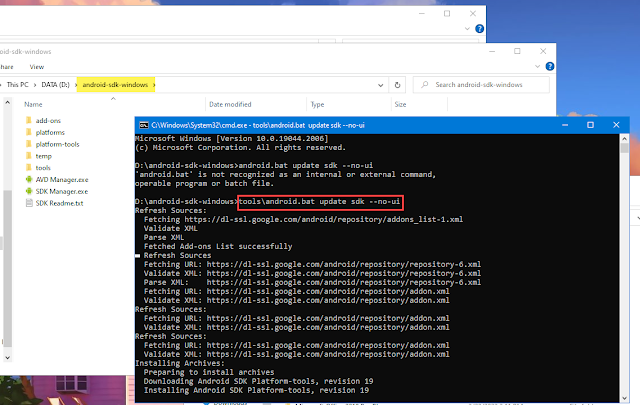




